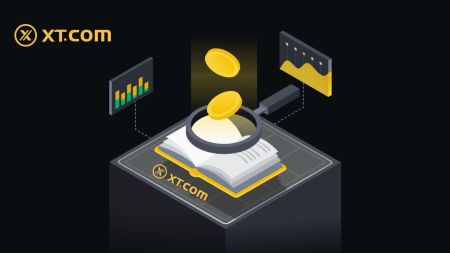XT.com ຝາກ - XT.com Laos - XT.com ປະເທດລາວ
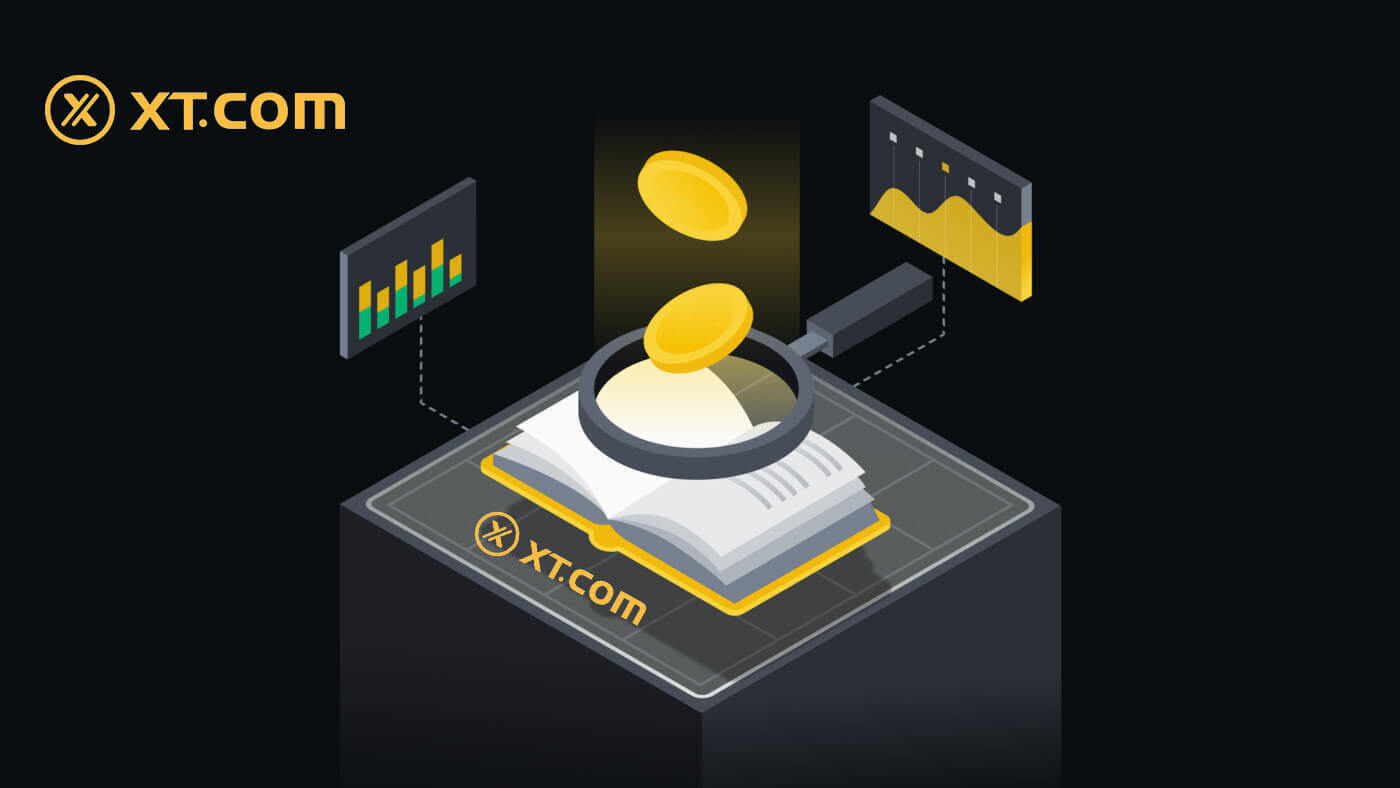
ວິທີການຝາກເງິນໃນ XT.com
ວິທີການຊື້ Crypto ໃນ XT.com P2P
ຊື້ Crypto ໃນ XT.com P2P (ເວັບໄຊທ໌)
1. ເຂົ້າສູ່ ລະບົບບັນຊີ XT.com ຂອງທ່ານ , ຄລິກ [ຊື້ Crypto] ຢູ່ເທິງສຸດ, ແລະຫຼັງຈາກນັ້ນໃຫ້ຄລິກໃສ່ [P2P Trading] . 2. ໃນຫນ້າການເຮັດທຸລະກໍາ, ເລືອກຜູ້ຄ້າທີ່ທ່ານຕ້ອງການທີ່ຈະຊື້ຂາຍກັບແລະກົດ [ຊື້ USDT].
2. ໃນຫນ້າການເຮັດທຸລະກໍາ, ເລືອກຜູ້ຄ້າທີ່ທ່ານຕ້ອງການທີ່ຈະຊື້ຂາຍກັບແລະກົດ [ຊື້ USDT].
3. ໃສ່ຈໍານວນ [USDT] ທີ່ທ່ານຕ້ອງການຊື້ ແລະຈ່າຍ.
ເລືອກວິທີການເກັບກໍາຂໍ້ມູນຂອງທ່ານ, ຫມາຍໃສ່ໃນປ່ອງ, ແລະໃຫ້ຄລິກໃສ່ [ຊື້ USDT]. 
4. ຫຼັງຈາກຢືນຢັນຂໍ້ມູນບັນຊີການຈ່າຍເງິນແລ້ວ, ກະລຸນາຕື່ມເງິນຜ່ານວິທີການທີ່ທ່ານເລືອກ.
5. ຫຼັງຈາກສໍາເລັດການຊໍາລະແລ້ວ, ໃຫ້ຄລິກໃສ່ [ຂ້ອຍໄດ້ຈ່າຍເງິນ].
ພໍ່ຄ້າຈະຢືນຢັນການຈ່າຍເງິນໃນໄວໆນີ້, ແລະ cryptocurrency ຈະຖືກໂອນເຂົ້າບັນຊີຂອງທ່ານ. 
ຊື້ Crypto ໃນ XT.com P2P (App)
1. ເປີດແອັບມືຖື XT, ຢູ່ໜ້າຫຼັກ, ກະລຸນາເລືອກ [ຊື້ Crypto] ຢູ່ເທິງສຸດ.
2. ເລືອກ [P2P Trading].

3. ໃນຫນ້າຄໍາສັ່ງ, ເລືອກເອົາຜູ້ຄ້າທີ່ທ່ານຕ້ອງການທີ່ຈະຊື້ຂາຍກັບແລະໃຫ້ຄລິກໃສ່ [Buy USDT] .
4. ໃສ່ ປະລິມານ [USDT] ທີ່ທ່ານຕ້ອງການຊື້.
ເລືອກວິທີການເກັບກໍາຂອງທ່ານ, ແລະໃຫ້ຄລິກໃສ່ [ຊື້ດຽວນີ້].

5. ຫຼັງຈາກຢືນຢັນຂໍ້ມູນບັນຊີການຈ່າຍເງິນ, ກະລຸນາເຮັດສໍາເລັດການຈ່າຍເງິນຜ່ານວິທີການທີ່ທ່ານເລືອກ.
6. ຫຼັງຈາກສໍາເລັດການຊໍາລະເງິນ, ໃຫ້ຄລິກໃສ່ [ຂ້ອຍໄດ້ຈ່າຍ] .
ພໍ່ຄ້າຈະຢືນຢັນການຈ່າຍເງິນໃນໄວໆນີ້, ແລະ cryptocurrency ຈະຖືກໂອນເຂົ້າບັນຊີຂອງທ່ານ.

ວິທີການຝາກເງິນສະກຸນເງິນ Fiat ໃນ XT.com
ຝາກເງິນໃນ XT.com ຜ່ານການຈ່າຍເງິນຂອງພາກສ່ວນທີສາມ (ເວັບໄຊທ໌)
ການຈ່າຍເງິນຂອງພາກສ່ວນທີສາມແມ່ນເງິນຝາກ cryptocurrency ທີ່ສ້າງຂຶ້ນໂດຍໃຊ້ປະຕູການຈ່າຍເງິນ cryptocurrency ທີ່ເຊື່ອຖືໄດ້ຂອງພວກເຮົາ. ຜູ້ໃຊ້ຕ້ອງຊໍາລະເງິນໂດຍໃຊ້ປະຕູ, ແລະ cryptocurrency ຈະຖືກຝາກເຂົ້າໄປໃນບັນຊີ XT.com ຂອງຜູ້ໃຊ້ຜ່ານທຸລະກໍາ blockchain.1. ເຂົ້າສູ່ລະບົບ XT.com ແລະຄລິກໃສ່ ປຸ່ມ [ຊື້ Crypto] - [ການຈ່າຍເງິນຂອງພາກສ່ວນທີສາມ] ຢູ່ເທິງສຸດຂອງຫນ້າ.

2. ໃສ່ຈໍານວນການຈ່າຍເງິນແລະເລືອກສະກຸນເງິນດິຈິຕອນທີ່ທ່ານຕ້ອງການຊື້.
ເລືອກວິທີການຊໍາລະທີ່ເຫມາະສົມແລະຄລິກ [ສືບຕໍ່] . (ຍ້ອນວ່າສະກຸນເງິນດິຈິຕອນທີ່ເລືອກສໍາລັບການຊື້ແມ່ນແຕກຕ່າງກັນ, ລະບົບຈະເຕືອນອັດຕະໂນມັດແລະຈໍານວນສູງສຸດຂອງສະກຸນເງິນ fiat ທີ່ຕ້ອງການຈ່າຍ).

3. ເລືອກຊ່ອງທາງການຈ່າຍເງິນຂອງທ່ານແລະຄລິກ [ຢືນຢັນ] .

4. ຢືນຢັນຂໍ້ມູນການສັ່ງຊື້ຂອງທ່ານ, ຫມາຍໃສ່ໃນປ່ອງ, ແລະໃຫ້ຄລິກໃສ່ [Continue] .

5. ສໍາເລັດການຊໍາລະເງິນໂດຍຜ່ານພາກສ່ວນທີສາມ, ແລະ crypto ຈະຖືກຝາກອັດຕະໂນມັດເຂົ້າໄປໃນບັນຊີ wallet ຂອງທ່ານ.
ຝາກເງິນຢູ່ XT.com ຜ່ານການຈ່າຍເງິນຂອງພາກສ່ວນທີສາມ (ແອັບ)
1. ເປີດແອັບ XT.com ຂອງທ່ານ, ຄລິກທີ່ [Buy Crypto], ແລະເລືອກ [ການຈ່າຍເງິນຂອງພາກສ່ວນທີສາມ] .
2. ໃສ່ຈໍານວນຂອງທ່ານ, ເລືອກ token ຂອງທ່ານ, ເລືອກວິທີການຊໍາລະເງິນຂອງທ່ານແລະແຕະ [ຊື້ ...].

3. ເລືອກຊ່ອງທາງການຈ່າຍເງິນຂອງທ່ານແລະແຕະ [ຢືນຢັນ].

4. ກວດເບິ່ງຂໍ້ມູນຂອງທ່ານ, ກວດເບິ່ງກ່ອງ, ແລະແຕະ [ຢືນຢັນ] .

5. ສໍາເລັດການຊໍາລະເງິນໂດຍຜ່ານພາກສ່ວນທີສາມແລະ crypto ຈະຖືກຝາກອັດຕະໂນມັດເຂົ້າໄປໃນບັນຊີ wallet ຂອງທ່ານ
ວິທີການຝາກເງິນ Cryptocurrency ໃນ XT.com
ຝາກເງິນ Cryptocurrency ໃນ XT.com (ເວັບໄຊທ໌)
1. ເຂົ້າສູ່ລະບົບ ເວັບໄຊທ໌ XT.com . ເຂົ້າສູ່ລະບົບບັນຊີຂອງທ່ານແລະຄລິກ [Funds] → [ພາບລວມ] ໃນແຈເທິງສິດທິໃນການ 2. ໃຫ້ຄລິກໃສ່ [ການຝາກເງິນ] ເພື່ອສືບຕໍ່.
2. ໃຫ້ຄລິກໃສ່ [ການຝາກເງິນ] ເພື່ອສືບຕໍ່. 
3. ການເລືອກໂທເຄັນທີ່ທ່ານຕ້ອງການຝາກ, ນີ້ແມ່ນຕົວຢ່າງ Bitcoin (BTC) ເພື່ອສະແດງຂັ້ນຕອນການຝາກເງິນທີ່ສອດຄ້ອງກັນ.

4. ເລືອກເຄືອຂ່າຍບ່ອນທີ່ທ່ານຕ້ອງການຝາກເງິນ.

5. ທ່ານຈະໄດ້ຮັບການສະຫນອງໃຫ້ທີ່ຢູ່, ເລືອກເອົາບັນຊີທີ່ທ່ານຕ້ອງການທີ່ຈະຝາກ.
ອີກທາງເລືອກ, ທ່ານສາມາດຄລິກໃສ່ໄອຄອນສໍາເນົາແລະໄອຄອນລະຫັດ QR ເພື່ອເອົາລະຫັດ QR ສໍາລັບທີ່ຢູ່ແລະນໍາເຂົ້າມັນໄປຫາເວທີທີ່ທ່ານກໍາລັງຖອນຕົວຈາກ.

6. ຫຼັງຈາກການຝາກສົບຜົນສໍາເລັດ, ໃຫ້ຄລິກໃສ່ [ Spot Account ] - [ Fund Records ] - [ Deposit ] ເພື່ອກວດສອບການຝາກເງິນຂອງທ່ານ.


ຝາກເງິນ Cryptocurrency ໃນ XT.com (App)
1. ເປີດແອັບ XT.com ຂອງເຈົ້າແລ້ວຄລິກ [ຝາກເງິນ] ຢູ່ເຄິ່ງກາງຂອງໜ້າຫຼັກ. 
2. ເລືອກ cryptocurrency ທີ່ທ່ານຕ້ອງການຝາກ, ຕົວຢ່າງ: BTC. 
3. ທ່ານຈະເຫັນເຄືອຂ່າຍທີ່ມີຢູ່ສໍາລັບການຝາກ BTC.
ຄລິກເພື່ອສຳເນົາທີ່ຢູ່ເງິນຝາກຂອງກະເປົາເງິນ XT ຂອງເຈົ້າ ແລະວາງມັນໃສ່ໃນຊ່ອງທີ່ຢູ່ໃນເວທີທີ່ເຈົ້າຕັ້ງໃຈຈະຖອນເງິນ cryptocurrency. ທ່ານຍັງສາມາດ [ບັນທຶກຮູບ] ແລະໃສ່ລະຫັດ QR ໂດຍກົງໃນເວທີການຖອນເງິນ. 
4. ເມື່ອການໂອນຍ້າຍໄດ້ຖືກປຸງແຕ່ງ. ເງິນຈະຖືກໂອນເຂົ້າບັນຊີ XT.com ຂອງທ່ານບໍ່ດົນ.
ໝາຍເຫດ: ກະລຸນາເລືອກເຄືອຂ່າຍເງິນຝາກຢ່າງລະມັດລະວັງ ແລະໃຫ້ແນ່ໃຈວ່າເຄືອຂ່າຍທີ່ເລືອກນັ້ນແມ່ນຄືກັນກັບເຄືອຂ່າຍຂອງແພລດຟອມທີ່ທ່ານກຳລັງຖອນເງິນຈາກ. ຖ້າທ່ານເລືອກເຄືອຂ່າຍທີ່ບໍ່ຖືກຕ້ອງ, ທ່ານຈະສູນເສຍເງິນຂອງທ່ານ.
ຄໍາຖາມທີ່ຖືກຖາມເລື້ອຍໆ
ຂ້ອຍຈະຊອກຫາທີ່ຢູ່ເງິນຝາກຢູ່ໃນເວທີ XT.com ຂອງເຈົ້າໄດ້ແນວໃດ?
ຜ່ານ [Funds] - [ພາບລວມ] - [ເງິນຝາກ] , ທ່ານສາມາດຄັດລອກທີ່ຢູ່ຂອງ token ແລະເຄືອຂ່າຍທີ່ທ່ານກໍານົດ. ເມື່ອເລີ່ມຕົ້ນການໂອນຍ້າຍຈາກເວທີອື່ນ, ໃຊ້ທີ່ຢູ່ຈາກບັນຊີ XT.com ຂອງທ່ານເພື່ອຮັບທຸລະກໍາ.
ເປັນຫຍັງເງິນຝາກຂອງຂ້ອຍຈຶ່ງຍັງບໍ່ທັນໄດ້ເຂົ້າບັນຊີ?
ການໂອນເງິນຈາກເວທີພາຍນອກໄປຫາ XT.com ປະກອບມີສາມຂັ້ນຕອນ:
ການຖອນເງິນຈາກແພລະຕະຟອມພາຍນອກ - ການຢືນຢັນເຄືອຂ່າຍ Blockchain -XT.COM ສິນເຊື່ອເງິນເຂົ້າໃນບັນຊີຂອງທ່ານ.
ການຖອນຊັບສິນທີ່ຖືກຫມາຍເປັນ "ສໍາເລັດ" ຫຼື "ສໍາເລັດ" ໃນເວທີທີ່ທ່ານກໍາລັງຖອນ crypto ຂອງທ່ານຈາກຫມາຍຄວາມວ່າທຸລະກໍາໄດ້ຖືກຖ່າຍທອດສົບຜົນສໍາເລັດກັບເຄືອຂ່າຍ blockchain. ຢ່າງໃດກໍ່ຕາມ, ມັນອາດຈະຍັງໃຊ້ເວລາບາງເວລາສໍາລັບການເຮັດທຸລະກໍາສະເພາະນັ້ນເພື່ອໄດ້ຮັບການຢືນຢັນຢ່າງເຕັມທີ່ແລະໃຫ້ສິນເຊື່ອກັບເວທີທີ່ທ່ານກໍາລັງຖອນ crypto ຂອງທ່ານໄປ.
ຈໍານວນທີ່ຕ້ອງການ "ການຢືນຢັນເຄືອຂ່າຍ" ແຕກຕ່າງກັນສໍາລັບ blockchains ທີ່ແຕກຕ່າງກັນ. ຍົກຕົວຢ່າງ:
(1) ເງິນຝາກ BTC ຮຽກຮ້ອງໃຫ້ມີການຢືນຢັນ 1 ຕັນ.
(2) ເມື່ອມັນມາຮອດບັນຊີ, ຊັບສິນທັງຫມົດຂອງບັນຊີຈະຖືກແຊ່ແຂງຊົ່ວຄາວຈົນກ່ວາຫຼັງຈາກການຢືນຢັນ 2 ຕັນຫຼັງຈາກນັ້ນທ່ານສາມາດຖອນມັນໄດ້.
ເນື່ອງຈາກຄວາມແອອັດຂອງເຄືອຂ່າຍທີ່ເປັນໄປໄດ້, ອາດຈະມີຄວາມຊັກຊ້າໃນການປະມວນຜົນທຸລະກໍາຂອງທ່ານ. ທ່ານອາດຈະໃຊ້ Transaction Hash ເພື່ອຊອກຫາສະຖານະການໂອນຊັບສິນຂອງທ່ານໂດຍໃຊ້ blockchain explorer.
ຖ້າເງິນຝາກຂອງທ່ານບໍ່ໄດ້ເຂົ້າໄປໃນບັນຊີຂອງທ່ານ, ທ່ານສາມາດປະຕິບັດຕາມຄໍາແນະນໍາຂ້າງລຸ່ມນີ້ເພື່ອກວດສອບບັນຫາ
(1) ຖ້າທຸລະກໍາຍັງບໍ່ທັນໄດ້ຮັບການຢືນຢັນຢ່າງເຕັມສ່ວນໂດຍ nodes ເຄືອຂ່າຍ blockchain, ກະລຸນາລໍຖ້າຄວາມອົດທົນສໍາລັບການປະມວນຜົນ. ເມື່ອທຸລະກໍາໄດ້ຮັບການຢືນຢັນ, XT.com ຈະປ່ອຍສິນເຊື່ອເງິນເຂົ້າບັນຊີຂອງທ່ານ.
(2) ຖ້າການເຮັດທຸລະກໍາຖືກຢືນຢັນໂດຍ blockchain ແຕ່ບໍ່ໄດ້ເຂົ້າໄປໃນບັນຊີຂອງທ່ານ, ທ່ານສາມາດຕິດຕໍ່ກັບບໍລິການລູກຄ້າອອນໄລນ໌ຂອງພວກເຮົາ, ການສະຫນັບສະຫນູນຂອງພວກເຮົາຈະນໍາພາທ່ານໃນການແກ້ໄຂ.
ເມື່ອໃດທີ່ເງິນຝາກຈະມາຮອດ? ຄ່າທໍານຽມການຈັດການແມ່ນຫຍັງ?
ເວລາເງິນຝາກ ແລະຄ່າທໍານຽມການຈັດການແມ່ນຂຶ້ນກັບເຄືອຂ່າຍຫຼັກທີ່ທ່ານເລືອກ. ເອົາ USDT ເປັນຕົວຢ່າງ: ເວທີ XT ແມ່ນເຫມາະສົມກັບ 8 ເງິນຝາກສຸດທິຕົ້ນຕໍ: ERC20, TRC20, BSC, POLYGON, FIO, XSC, METIS ແລະ HECO. ທ່ານສາມາດເລືອກສຸດທິຕົ້ນຕໍໃນເວທີການຖອນເງິນ, ໃສ່ຈໍານວນເງິນຝາກຂອງທ່ານແລະກວດເບິ່ງຄ່າທໍານຽມເງິນຝາກ.
ຖ້າທ່ານເລືອກ TRC20, ທ່ານຕ້ອງການ 3 ການຢືນຢັນເຄືອຂ່າຍ; ໃນກໍລະນີອື່ນ, ຖ້າທ່ານເລືອກລະບົບຕ່ອງໂສ້ ERC20, ທ່ານຕ້ອງການທັງຫມົດ 12 ເຄືອຂ່າຍພາຍໃຕ້ລະບົບຕ່ອງໂສ້ຕົ້ນຕໍທີ່ຈະໄດ້ຮັບການຢືນຢັນກ່ອນທີ່ທ່ານຈະສໍາເລັດການດໍາເນີນງານເງິນຝາກ. ຖ້າທ່ານບໍ່ໄດ້ຮັບຊັບສິນດິຈິຕອລຂອງທ່ານຫຼັງຈາກເງິນຝາກ, ມັນອາດຈະເປັນການເຮັດທຸລະກໍາຂອງທ່ານບໍ່ສໍາເລັດສໍາລັບການຢືນຢັນເຄືອຂ່າຍຂອງການຊື້ຂາຍ block, ກະລຸນາລໍຖ້າດ້ວຍຄວາມອົດທົນ. ຫຼືກວດເບິ່ງສະຖານະການສໍາເລັດການເຮັດທຸລະກໍາໃນບັນທຶກເງິນຝາກຂອງທ່ານ.
ວິທີການຊື້ຂາຍ Crypto ຢູ່ XT.com
ວິທີການຊື້ຂາຍ Spot ໃນ XT.com (ເວັບໄຊທ໌)
1. ເຂົ້າສູ່ ລະບົບບັນຊີ XT.com ຂອງທ່ານ ແລະຄລິກໃສ່ [ຕະຫຼາດ] .
2. ກະລຸນາໃສ່ໃນການໂຕ້ຕອບຂອງຕະຫຼາດ, ຄລິກ ຫຼືຊອກຫາຊື່ໂທເຄັນ, ແລະຫຼັງຈາກນັ້ນທ່ານຈະຖືກໂອນໄປຫາສ່ວນຕິດຕໍ່ການຊື້ຂາຍ Spot.

3. ໃນປັດຈຸບັນທ່ານຈະເຫັນຕົວທ່ານເອງຢູ່ໃນການໂຕ້ຕອບຂອງຫນ້າການຊື້ຂາຍ.

- ປະລິມານການຊື້ຂາຍຂອງຄູ່ການຊື້ຂາຍໃນ 24 ຊົ່ວໂມງ.
- ຕາຕະລາງ Candlestick ແລະຄວາມເລິກຂອງຕະຫຼາດ.
- ການຄ້າຕະຫຼາດ.
- ຂາຍປື້ມຄໍາສັ່ງ.
- ຊື້ປື້ມຄໍາສັ່ງ.
- ພາກສ່ວນສັ່ງຊື້/ຂາຍ.
ໄປທີ່ສ່ວນການຊື້ (6) ເພື່ອຊື້ BTC ແລະຕື່ມຂໍ້ມູນໃສ່ລາຄາແລະຈໍານວນເງິນສໍາລັບການສັ່ງຊື້ຂອງທ່ານ. ໃຫ້ຄລິກໃສ່ [Buy BTC] ເພື່ອເຮັດທຸລະກໍາສໍາເລັດ.

ຫມາຍເຫດ:
- ປະເພດຄໍາສັ່ງເລີ່ມຕົ້ນແມ່ນຄໍາສັ່ງຈໍາກັດ. ທ່ານສາມາດນໍາໃຊ້ຄໍາສັ່ງຕະຫຼາດຖ້າຫາກວ່າທ່ານຕ້ອງການຄໍາສັ່ງເຕັມໄວເທົ່າທີ່ເປັນໄປໄດ້.
- ແຖບເປີເຊັນຂ້າງລຸ່ມຂອງຈໍານວນຫມາຍເຖິງອັດຕາສ່ວນຂອງຊັບສິນ USDT ທັງຫມົດຂອງທ່ານຈະຖືກນໍາໃຊ້ເພື່ອຊື້ BTC.
ວິທີການຊື້ຂາຍ Spot ໃນ XT.com (App)
1. ເຂົ້າສູ່ລະບົບ XT.com App ແລະໄປທີ່ [ການຄ້າ] - [Spot].
2. ນີ້ແມ່ນການໂຕ້ຕອບຂອງຫນ້າການຊື້ຂາຍໃນແອັບຯ XT.com.

- ຄູ່ຕະຫຼາດແລະການຊື້ຂາຍ.
- ຕົວຊີ້ວັດດ້ານວິຊາການແລະເງິນຝາກ.
- ຊື້/ຂາຍ Cryptocurrency.
- ສັ່ງຈອງ.
- ປະຫວັດການສັ່ງຊື້.
ກົດ [ຊື້ BTC] ເພື່ອເຮັດສໍາເລັດຄໍາສັ່ງ. (ດຽວກັນກັບຄໍາສັ່ງຂາຍ)

ຫມາຍເຫດ:
- ປະເພດຄໍາສັ່ງເລີ່ມຕົ້ນແມ່ນຄໍາສັ່ງຈໍາກັດ. ທ່ານສາມາດນໍາໃຊ້ຄໍາສັ່ງຕະຫຼາດຖ້າຫາກວ່າທ່ານຕ້ອງການຄໍາສັ່ງເຕັມໄວເທົ່າທີ່ເປັນໄປໄດ້.
- ປະລິມານການຊື້ຂາຍທີ່ຕໍ່າກວ່າຈໍານວນດັ່ງກ່າວຫມາຍເຖິງອັດຕາສ່ວນຂອງຊັບສິນ USDT ທັງຫມົດຂອງທ່ານຈະຖືກນໍາໃຊ້ເພື່ອຊື້ BTC.
ວິທີການຈັດວາງຄໍາສັ່ງຕະຫຼາດໃນ XT.com?
1. ເຂົ້າສູ່ລະບົບບັນຊີ XT.com ຂອງທ່ານ.ຄລິກ ປຸ່ມ [Trading] - [Spot] ຢູ່ເທິງສຸດຂອງໜ້າ ແລະເລືອກຄູ່ຊື້ຂາຍ. ຫຼັງຈາກນັ້ນ, ໃຫ້ຄລິກໃສ່ ປຸ່ມ [Spot] - [ຕະຫຼາດ]
 2. ໃສ່ [Total] , ເຊິ່ງຫມາຍເຖິງຈໍານວນ USDT ທີ່ທ່ານເຄີຍຊື້ XT. ຫຼື, ທ່ານສາມາດລາກແຖບການປັບຕົວຢູ່ລຸ່ມນີ້ [ທັງໝົດ] ເພື່ອປັບແຕ່ງສ່ວນຮ້ອຍຂອງຍອດເງິນທີ່ເຈົ້າຕ້ອງການໃຊ້ເພື່ອສັ່ງ.
2. ໃສ່ [Total] , ເຊິ່ງຫມາຍເຖິງຈໍານວນ USDT ທີ່ທ່ານເຄີຍຊື້ XT. ຫຼື, ທ່ານສາມາດລາກແຖບການປັບຕົວຢູ່ລຸ່ມນີ້ [ທັງໝົດ] ເພື່ອປັບແຕ່ງສ່ວນຮ້ອຍຂອງຍອດເງິນທີ່ເຈົ້າຕ້ອງການໃຊ້ເພື່ອສັ່ງ. ຢືນຢັນລາຄາ ແລະປະລິມານ, ຈາກນັ້ນຄລິກ [ຊື້ XT] ເພື່ອວາງຄໍາສັ່ງຕະຫຼາດ.

ວິທີການເບິ່ງຄໍາສັ່ງຕະຫຼາດຂອງຂ້ອຍ?
ເມື່ອທ່ານສົ່ງຄໍາສັ່ງ, ທ່ານສາມາດເບິ່ງແລະແກ້ໄຂຄໍາສັ່ງຕະຫຼາດຂອງທ່ານພາຍໃຕ້ [Open Orders] . ເພື່ອເບິ່ງຄໍາສັ່ງທີ່ຖືກປະຕິບັດຫຼືຖືກຍົກເລີກ, ໃຫ້ໄປທີ່ແຖບ [ ປະຫວັດການສັ່ງຊື້ ].
ເພື່ອເບິ່ງຄໍາສັ່ງທີ່ຖືກປະຕິບັດຫຼືຖືກຍົກເລີກ, ໃຫ້ໄປທີ່ແຖບ [ ປະຫວັດການສັ່ງຊື້ ].
ຄຳຖາມທີ່ຖາມເລື້ອຍໆ (FAQ)
ຄໍາສັ່ງຈໍາກັດແມ່ນຫຍັງ
ຄໍາສັ່ງຈໍາກັດແມ່ນຄໍາສັ່ງທີ່ທ່ານວາງໄວ້ໃນປື້ມຄໍາສັ່ງທີ່ມີລາຄາຈໍາກັດສະເພາະ. ມັນຈະບໍ່ຖືກປະຕິບັດທັນທີ, ຄືກັບຄໍາສັ່ງຂອງຕະຫຼາດ. ແທນທີ່ຈະ, ຄໍາສັ່ງຈໍາກັດຈະຖືກປະຕິບັດພຽງແຕ່ຖ້າລາຄາຕະຫຼາດຮອດລາຄາຈໍາກັດຂອງທ່ານ (ຫຼືດີກວ່າ). ດັ່ງນັ້ນ, ທ່ານອາດຈະໃຊ້ຄໍາສັ່ງຈໍາກັດເພື່ອຊື້ໃນລາຄາຕ່ໍາຫຼືຂາຍໃນລາຄາທີ່ສູງກວ່າລາຄາຕະຫຼາດໃນປະຈຸບັນ.
ຕົວຢ່າງ, ທ່ານວາງຄໍາສັ່ງຈໍາກັດການຊື້ສໍາລັບ 1 BTC ຢູ່ $ 60,000, ແລະລາຄາ BTC ໃນປັດຈຸບັນແມ່ນ 50,000. ຄໍາສັ່ງຈໍາກັດຂອງເຈົ້າຈະຖືກຕື່ມທັນທີໃນລາຄາ 50,000 ໂດລາ, ຍ້ອນວ່າມັນເປັນລາຄາທີ່ດີກວ່າທີ່ທ່ານກໍານົດ (60,000 ໂດລາ).
ເຊັ່ນດຽວກັນ, ຖ້າທ່ານວາງຄໍາສັ່ງຈໍາກັດການຂາຍສໍາລັບ 1 BTC ຢູ່ $ 40,000 ແລະລາຄາ BTC ໃນປັດຈຸບັນແມ່ນ $ 50,000,. ຄໍາສັ່ງຈະຖືກຕື່ມທັນທີທີ່ $ 50,000 ເພາະວ່າມັນເປັນລາຄາທີ່ດີກ່ວາ $ 40,000.
ຄໍາສັ່ງຕະຫຼາດແມ່ນຫຍັງ
ຄໍາສັ່ງຕະຫຼາດແມ່ນຄໍາແນະນໍາທີ່ຈະຊື້ຫຼືຂາຍຊັບສິນທັນທີໃນລາຄາທີ່ດີທີ່ສຸດທີ່ມີຢູ່ໃນຕະຫຼາດ. ຄໍາສັ່ງຕະຫຼາດຕ້ອງການສະພາບຄ່ອງເພື່ອປະຕິບັດ, ຊຶ່ງຫມາຍຄວາມວ່າມັນຖືກປະຕິບັດໂດຍອີງໃສ່ຄໍາສັ່ງຈໍາກັດທີ່ຜ່ານມາໃນສູນຄໍາສັ່ງ (ປື້ມຄໍາສັ່ງ).
ຖ້າລາຄາຕະຫຼາດທັງຫມົດຂອງທຸລະກໍາມີຂະຫນາດໃຫຍ່ເກີນໄປ, ບາງສ່ວນຂອງທຸລະກໍາທີ່ບໍ່ໄດ້ເຮັດທຸລະກໍາຈະຖືກຍົກເລີກ. ໃນຂະນະດຽວກັນ, ຄໍາສັ່ງຂອງຕະຫຼາດຈະຕົກລົງຄໍາສັ່ງໃນຕະຫຼາດໂດຍບໍ່ຄໍານຶງເຖິງຄ່າໃຊ້ຈ່າຍ, ດັ່ງນັ້ນທ່ານຈໍາເປັນຕ້ອງຮັບຜິດຊອບຄວາມສ່ຽງບາງຢ່າງ. ກະລຸນາສັ່ງຢ່າງລະມັດລະວັງແລະລະວັງຄວາມສ່ຽງ.
ວິທີການເບິ່ງກິດຈະກໍາການຊື້ຂາຍຈຸດຂອງຂ້ອຍ
ທ່ານສາມາດເບິ່ງກິດຈະກໍາການຊື້ຂາຍຈຸດຂອງທ່ານຈາກຄໍາສັ່ງແລະຕໍາແຫນ່ງຄະນະກໍາມະຢູ່ທາງລຸ່ມຂອງການໂຕ້ຕອບການຄ້າ. ພຽງແຕ່ສະຫຼັບລະຫວ່າງແຖບເພື່ອກວດກາເບິ່ງສະຖານະການຄໍາສັ່ງເປີດຂອງທ່ານແລະຄໍາສັ່ງທີ່ປະຕິບັດໃນເມື່ອກ່ອນ.
1. ເປີດຄໍາສັ່ງ
ພາຍໃຕ້ ແຖບ [Open Orders] , ທ່ານສາມາດເບິ່ງລາຍລະອຽດຂອງຄໍາສັ່ງເປີດຂອງທ່ານ, ລວມທັງ:
- ເວລາ.
- ຄູ່ການຄ້າ.
- ປະເພດຄໍາສັ່ງ.
- ທິດທາງ.
- ລາຄາສັ່ງ.
- ຈໍານວນຄໍາສັ່ງ.
- ປະຕິບັດ.
- ທັງໝົດ.

ເພື່ອສະແດງຄໍາສັ່ງທີ່ເປີດໃນປັດຈຸບັນເທົ່ານັ້ນ, ໃຫ້ກວດເບິ່ງ ກ່ອງ [Hide Other Pairs] . 
2. ປະຫວັດການສັ່ງຊື້
- ເວລາສັ່ງ.
- ຄູ່ການຄ້າ.
- ປະເພດຄໍາສັ່ງ.
- ທິດທາງ.
- ສະເລ່ຍ.
- ລາຄາສັ່ງ.
- ປະຕິບັດ.
- ຕື່ມຈໍານວນການສັ່ງຊື້.
- ທັງໝົດ.
- ສະຖານະການສັ່ງຊື້.
 3. ປະຫວັດການຄ້າ
3. ປະຫວັດການຄ້າປະຫວັດການຄ້າສະແດງບັນທຶກການສັ່ງຊື້ທີ່ເຕັມໄປຂອງທ່ານໃນໄລຍະເວລາໃດຫນຶ່ງ. ນອກນັ້ນທ່ານຍັງສາມາດກວດສອບຄ່າທໍານຽມການເຮັດທຸລະກໍາແລະບົດບາດຂອງທ່ານ (ຜູ້ຜະລິດຕະຫຼາດຫຼືຜູ້ຮັບ).
ເພື່ອເບິ່ງປະຫວັດການຄ້າ, ໃຫ້ໃຊ້ຕົວກອງເພື່ອປັບແຕ່ງວັນທີ ແລະຄລິກ [ຄົ້ນຫາ] .

4. ກອງທຶນ
ທ່ານສາມາດເບິ່ງລາຍລະອຽດຂອງຊັບສິນທີ່ມີຢູ່ໃນ Spot Wallet ຂອງທ່ານ, ລວມທັງຫຼຽນ, ຍອດເງິນທັງຫມົດ, ຍອດເງິນທີ່ມີຢູ່, ກອງທຶນຕາມລໍາດັບ, ແລະມູນຄ່າ BTC / fiat ຄາດຄະເນ.
ກະລຸນາຮັບຊາບວ່າຍອດເງິນທີ່ມີຢູ່ແມ່ນຫມາຍເຖິງຈໍານວນເງິນທີ່ທ່ານສາມາດນໍາໃຊ້ເພື່ອວາງຄໍາສັ່ງ.